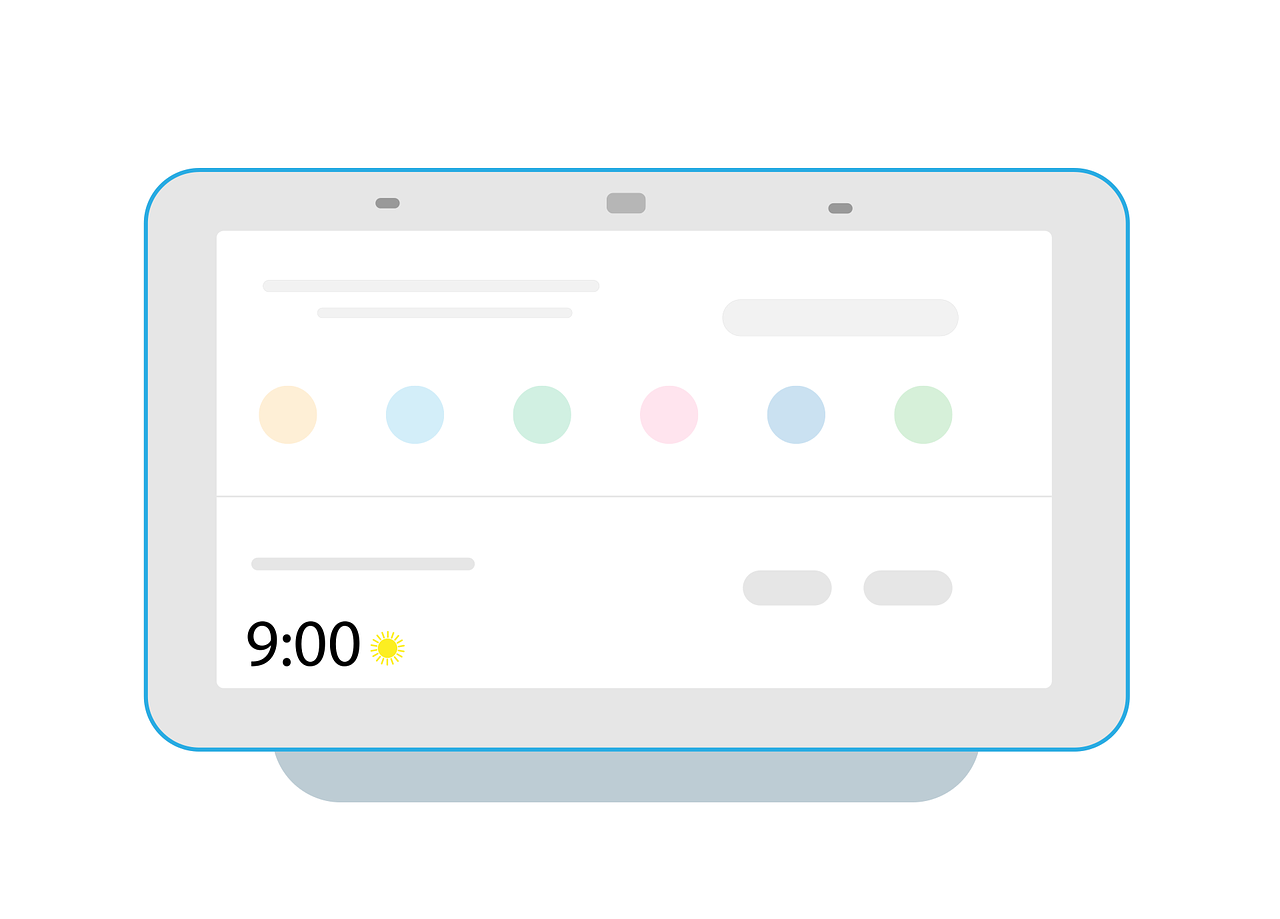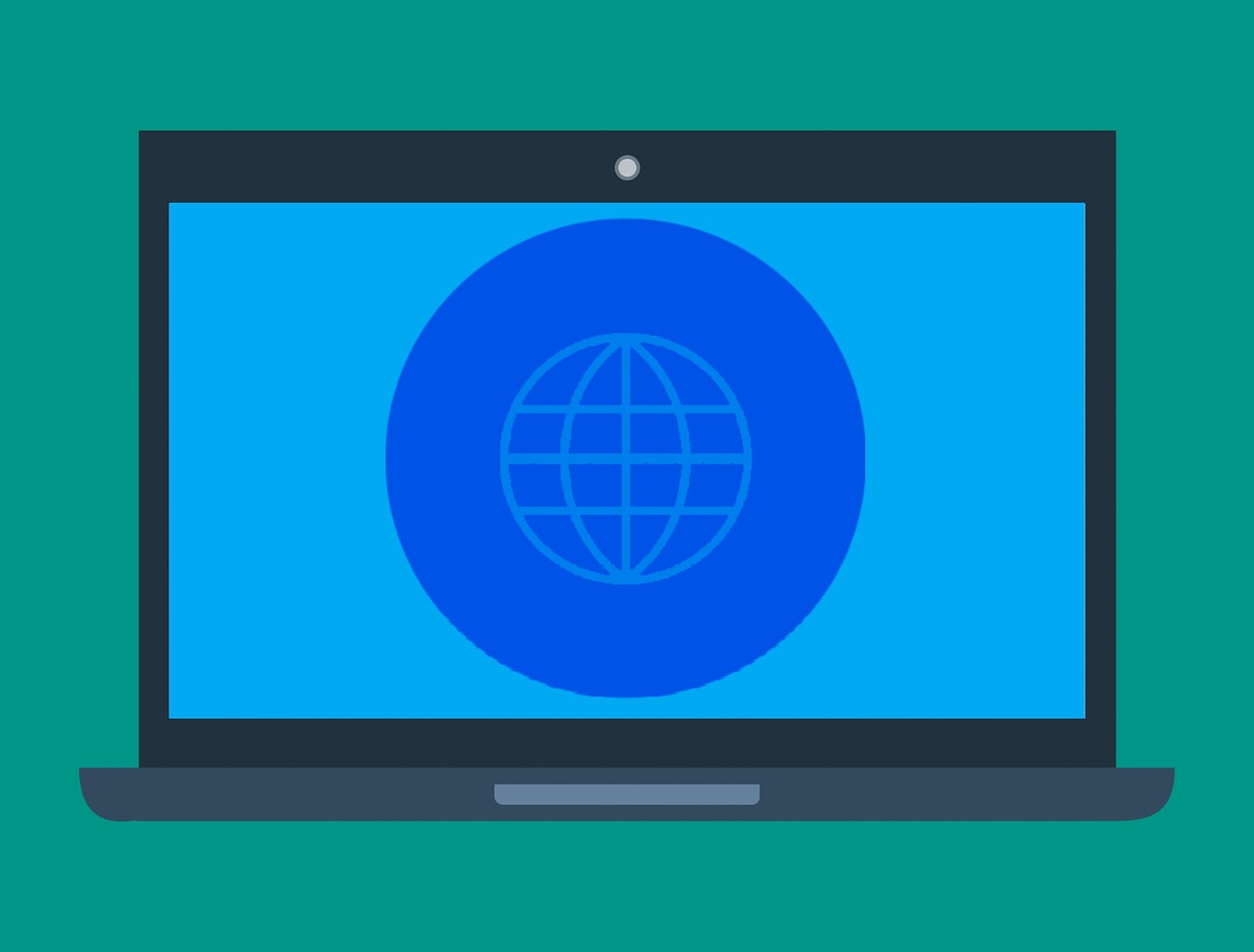在当今数字化的时代里,电脑不仅是工作和学习的得力助手,更是娱乐的重要工具,无论是观看视频、在线会议还是享受音乐,耳机都是不可或缺的一部分,有时候我们会遇到让人头疼的问题——电脑耳机没有声音,这不仅影响心情,还可能耽误工作进度,我们就来探讨一下导致电脑耳机没声音的五大常见原因及其解决方法,帮助你迅速定位问题所在,重新回归精彩的数字生活。
检查硬件连接是否正常
问题描述: 有时候耳机没有声音是因为它并没有正确地插入电脑的音频接口中,或者音频接口本身存在问题。
解决步骤:
1、确保耳机已正确插入: 检查耳机插头是否完全插入到电脑的耳机插孔中,如果是USB接口的耳机,请确认其与电脑USB端口之间连接良好。
2、尝试其他设备: 尝试将耳机连接至另一台设备上测试是否正常工作,这样可以判断问题是否出在耳机本身。
3、更换不同耳机: 如果手头有其他耳机,不妨换一副试试看,以排除耳机故障的可能性。
4、检查接口: 轻轻晃动耳机插头,如果听到杂音或断断续续的声音,那么可能是音频接口存在问题。
调整系统音量设置
问题描述: 许多用户在使用过程中可能会不小心将系统音量调至最低,甚至静音状态。
解决步骤:

1、打开音量控制: 在任务栏找到音量图标并点击,确保当前系统音量未被设置为静音,且处于适当水平。
2、检查播放设备: 在“声音”设置中选择正确的播放设备(通常是你的耳机),右键点击任务栏上的音量图标,选择“打开声音设置”,然后在“选择输出设备”下拉菜单中选择合适的选项。
3、高级音频属性: 右键点击任务栏音量图标,选择“打开声音设置”>“高级”选项卡,在这里可以进一步调整各种情况下的音量大小。
更新声卡驱动程序
问题描述: 过时或损坏的声卡驱动可能导致耳机无法正常工作。
解决步骤:
1、进入设备管理器: 按下Win+X组合键,选择“设备管理器”,展开“声音、视频和游戏控制器”选项。

2、更新驱动程序: 右键点击声卡设备,选择“更新驱动软件”,按照提示完成更新过程。
3、回滚驱动: 如果最近安装了新的驱动程序后出现问题,可以选择回滚到之前的版本,同样是在声卡设备上右键,选择“属性”,然后点击“驱动程序”标签页下的“回滚驱动程序”。
禁用增强功能
问题描述: 部分电脑预设了一些增强功能,比如立体声混音等,但这些功能有时反而会干扰正常的音频输出。
解决步骤:
1、打开播放设备属性: 右键点击任务栏音量图标,选择“打开声音设置”,切换到“播放”选项卡。
2、禁用增强选项: 右键点击正在使用的播放设备(如耳机),选择“属性”,然后在弹出窗口中切换到“增强”选项卡,取消勾选所有增强功能,尤其是“立体声混音”和“环绕声”等选项。
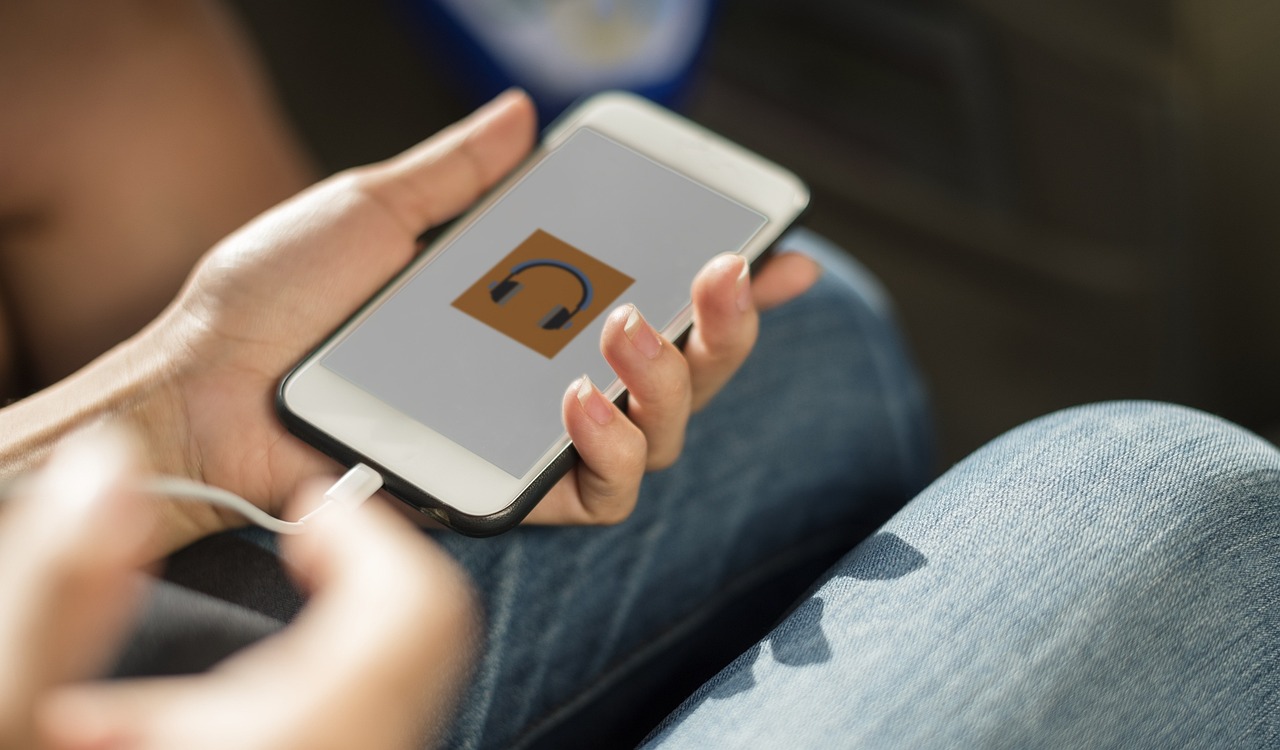
检查应用程序设置
问题描述: 某些应用程序可能会单独控制其自身的音量输出,即使系统音量已经打开,但如果应用程序自身被静音,依然听不到任何声音。
解决步骤:
1、检查应用内设置: 打开出现问题的应用程序,查看是否有独立的音量调节选项。
2、更改默认播放设备: 确认应用程序是否指定了特定的播放设备,有些软件允许用户自行选择音频输出设备,确保它与当前使用的耳机匹配。
通过上述五个方面的排查与修复,相信大多数关于电脑耳机无声的问题都可以得到妥善解决,如果以上方法均未能解决问题,建议联系专业的技术支持人员进行进一步诊断,希望每位读者都能享受到流畅、清晰的音频体验!